Vollständige Anleitung zum Spiegeln Ihres Android auf Ihren PC/Mac
- • 1. Warum wollen die Leute ihr Android auf den PC spiegeln?
- • 2. Möglichkeiten, wie Sie Android auf den PC spiegeln können
- • 3.Bestes Tool zum Spiegeln Ihres Android auf Ihren PC
- • 4.Leitfaden zum Spiegeln Ihres Android-Telefons auf den Mac
1.Warum wollen Leute ihr Android auf den PC spiegeln?
Das Beste an Android-Telefonen ist heutzutage, dass sie wie Mini-Computer sind, in denen Sie viele Dinge wie Fotos, Videos, Musik und sogar Ihre wichtigen Dokumente speichern können. Das Tragen eines Telefons ist ebenfalls sehr praktisch, und Sie haben die ganze Welt in einem einzigen Gerät vereint. Aber es gibt Zeiten, in denen Sie anderen Menschen auf Ihrem Telefon etwas Wichtiges zeigen und es mit Ihrem PC verbinden müssen, insbesondere wenn es sich um wichtige Informationen handelt, die Sie aus dem Internet gesammelt haben und Ihrer Familie oder Ihren Kollegen zeigen möchten. In Situationen wie dieser Spiegelung wird Ihr Android auf den PC wirklich wichtig, da Sie die Daten nicht per E-Mail oder an alle senden müssen.
2. Möglichkeiten, wie Sie Android auf den PC spiegeln können
Es gibt viele Möglichkeiten, wie Sie Android auf den PC spiegeln können. Zu diesem Zweck stehen auch verschiedene Apps zur Verfügung. Sie können das Android auf den PC spiegeln, indem Sie entweder Ihr WLAN oder Ihren USB-Anschluss verwenden. Beide Methoden sind praktikabel und erfolgreich.
2.1 Android mit WLAN auf PC spiegeln
2.1.1 MirrorOp-Sender
MirrorOp Sender ist ein Gerät, mit dem Sie Ihr Android ganz einfach über Ihr WLAN mit Ihrem PC spiegeln können.
Wie funktioniert MirrorOp:
MirrorOp ist im PlayStore erhältlich und kann einfach heruntergeladen werden. Bevor Sie Ihr Android mit einem PC spiegeln, stellen Sie sicher, dass Ihr Android gerootet ist.
- • Laden Sie MirrorOp Sender auf Ihr Android herunter.
- • Laden Sie die Windows-Version der App MirrorOp Receiver auf Ihren PC herunter
- • Verbinden Sie Android und PC mit einem gemeinsamen WLAN-Netzwerk.
- • Führen Sie die MirrorOp Sender-App auf Ihrem PC aus.
- • Führen Sie die MirrorOp Receiver-App auf Ihrem Android aus.
- • Beide Geräte suchen sich automatisch gegenseitig.
- • Sie können jetzt mit dem Spiegeln beginnen.
- • Sie können Ihr Android-Gerät über Tastatur und Maus steuern.

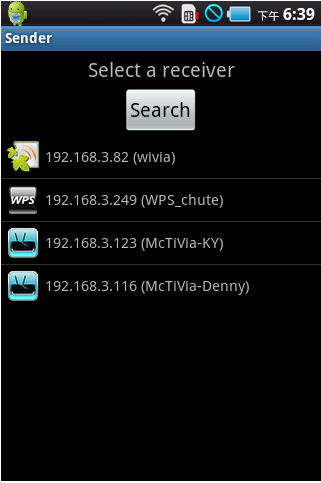
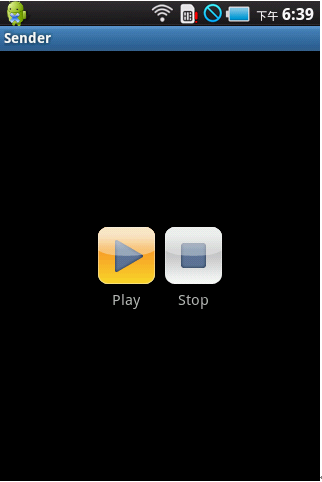
2.1.2 Miracast
Miracast ist eine Anwendung, die zum Spiegeln von Android mit einem PC über eine WiFi-Verbindung verwendet wird.
- • Wischen Sie nach der Installation von Miracast über den oben genannten Link auf Ihrem Android-Gerät von rechts und wählen Sie die Option Geräte.
- • Wählen Sie dort die Option Projekt.
- • Auf Ihrem Gerät wird die Option „Drahtloses Display hinzufügen“ angezeigt, aus der Sie Ihre WLAN-Verbindung auswählen können.
- • Von Ihrem PC aus können Sie zu den Einstellungen gehen und auf die Registerkarte Geräte klicken. Durch Klicken auf die Option „Gerät hinzufügen“ können Sie nach dem Miracast-Empfänger suchen.
- • Gehen Sie auf Ihrem Gerät zu Einstellungen und von dort zum Abschnitt Gerät und tippen Sie auf Anzeige. Wählen Sie dort Cast Screen aus.
- • Wählen Sie die Menü-Schaltfläche und tippen Sie auf Drahtlose Anzeige aktivieren. Ihr Gerät sucht nun nach Miracast-Geräten und zeigt es unter der Option Cast Screen an. Tippen Sie auf die Option und eine Benachrichtigung, dass Ihr Bildschirm übertragen wird, wird angezeigt.


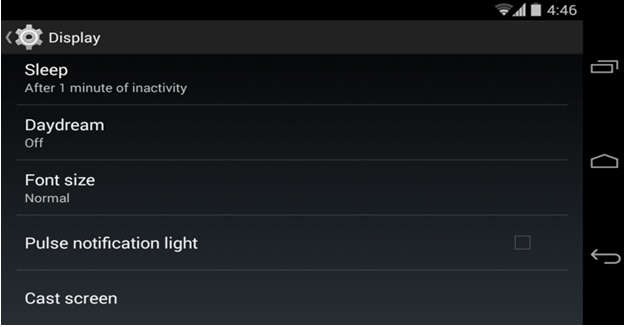

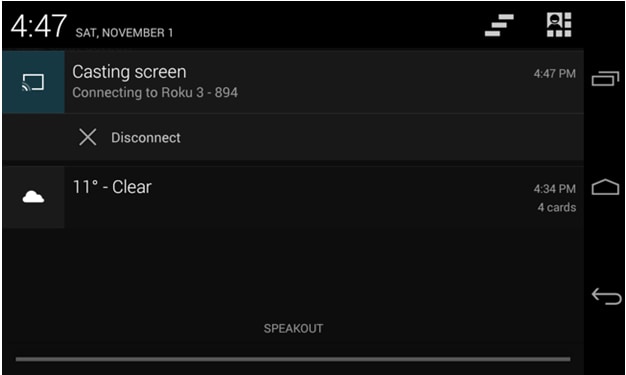
Jetzt können Sie Ihr Android ganz einfach mit Ihrem PC spiegeln.
2.2 Android per USB auf PC spiegeln
2.2.1 Android-Bildschirmmonitor
Um Android über USB auf den PC zu spiegeln, muss JAVA auf Ihrem PC installiert sein. Andererseits sollte der Entwicklermodus auf Ihrem Android-Gerät für die erfolgreiche Spiegelung des Geräts aktiviert sein.
Sobald Ihre Anforderungen erfüllt sind, können Sie Android-Screen Monitor von herunterladen https://code.google.com/p/android-screen-monitor/
- • Laden Sie JRE oder Java Runtime Environment herunter und installieren Sie es.
- • Installieren Sie das Android Software Development Kit (SDK) und die zugehörigen Tools im Programmordner Ihres PCs.
- • Führen Sie nach der Installation die Anwendung aus und wählen Sie nur Android SDK-Platform Tools aus.
- • Gehen Sie zu den Einstellungen in Ihrem Telefon oder Android-Gerät, wählen Sie Entwickleroptionen und gehen Sie von dort zur USB-Debugging-Option und aktivieren Sie sie.

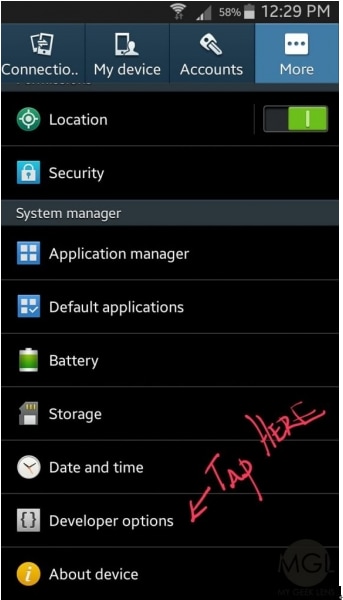
- • Suchen Sie in Google nach den mit Ihrem Android-Gerät verknüpften Treibern und laden Sie sie in einen separaten Ordner auf Ihrem PC herunter.
- • Jetzt können Sie Ihr Gerät über USB mit Ihrem Computer verbinden
- • Öffnen Sie den Geräte-Manager und suchen Sie nach Ihrem Android-Gerät.
- • Jetzt ist es an der Zeit, einen ADB-Pfad festzulegen.
- • Öffnen Sie die Eigenschaften Ihres Computers und klicken Sie auf die Option Erweiterte Systemeinstellungen. Wählen Sie Umgebungsvariablen und suchen Sie nach „Pfad“.
- • Wenn Sie es gefunden haben, klicken Sie darauf und speichern Sie es unter C:Programme (x86)AndroidAndroid-SDK-Plattform-Tools
- • Speichern.
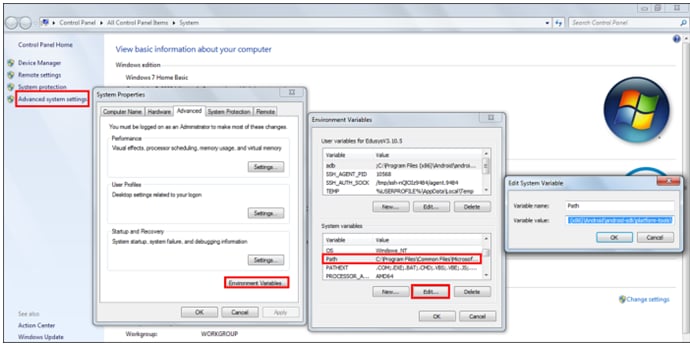
- • Laden Sie jetzt Android Screen Monitor herunter und installieren Sie es auf Ihrem Computer.
- • Jetzt wird Ihr Computer mit Ihrem Android gespiegelt.
2.2.2 Droid@Screen
Droid@Screen ist eine weitere beliebte Anwendung, die verwendet wird, um Android über USB auf den PC zu spiegeln.
- • Um diese App verwenden zu können, müssen Sie zuerst die Java-Laufzeitanwendung auf Ihren PC herunterladen und installieren.
- • Laden Sie jetzt das ADB-Tool herunter, indem Sie es von Ihrem Desktop extrahieren.
- • Laden Sie Droid@Screen über den angegebenen Link herunter und führen Sie die Anwendung aus.
- • Klicken Sie nun auf ADB und wählen Sie den ausführbaren ADB-Pfad aus.
- • Wählen Sie den ADB-Ordner, in den Sie ihn zuvor extrahiert hatten, und klicken Sie auf OK.
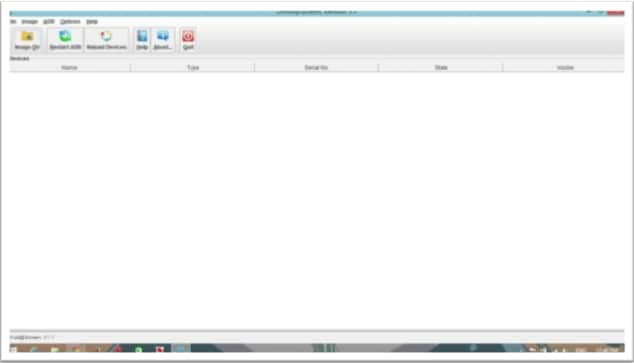
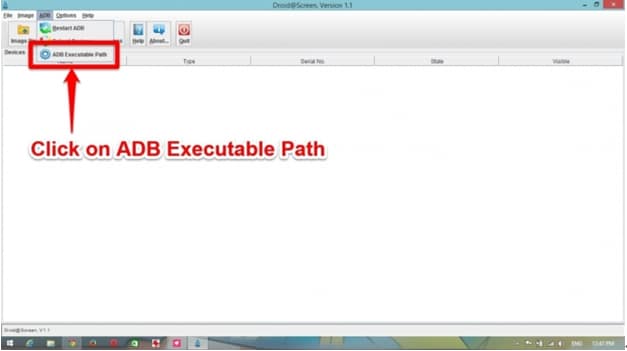

- • Öffnen Sie auf Ihrem Android-Gerät die Einstellungen und gehen Sie zu den Entwickleroptionen.
- • Aktivieren Sie die Entwickleroptionen und wählen Sie darunter den USB-Debugging-Modus aus.
- • Verbinden Sie Ihr Gerät mit Ihrem PC, nachdem Sie alle erforderlichen Treiber aus dem Internet installiert haben.
- • Ihr Gerät wurde auf Ihren PC gespiegelt.

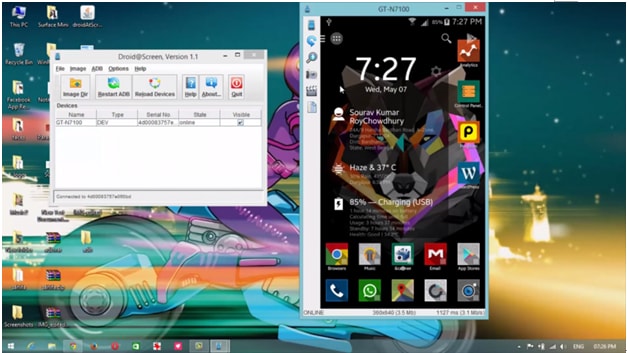
3. Bestes Tool zum Spiegeln Ihres Android auf Ihren PC – Wondershare MirrorGo
Obwohl es im Internet viele verschiedene Tools gibt, die Ihnen helfen, Ihr Android-Gerät mit Ihrem PC zu spiegeln, aber wenn Sie nach dem besten suchen, ist es definitiv das Richtige MirrorGo (Android). Diese App ist eine sehr einfache und professionelle Lösung für all Ihre Spiegelungsprobleme. MirrorGo funktioniert unter Windows 10, Windows 7, Windows 8, Windows Vista sowie unter Windows XP. Es ist auch mit iOS sowie Android kompatibel.

Wondershare MirrorGo (Android)
Spiegeln Sie Ihr Android-Gerät auf Ihren Computer!
- Drag & Drop Dateien zwischen Ihrem Computer und Telefon direkt.
- Senden und Empfangen Nachrichten Verwenden Sie die Tastatur Ihres Computers, einschließlich SMS, WhatsApp, Facebook usw.
- Mehrere anzeigen Benachrichtigungen gleichzeitig, ohne das Telefon abzunehmen.
- Verwenden Sie unsere Größentabelle, um die Rasse und das Gewicht Ihres Hundes einer der XNUMX verfügbaren Bettgrößen zuzuordnen. Wenn Sie Fragen zur Größe Ihres Hundes haben, können Sie sich gerne mit uns in Verbindung setzen. android apps auf Ihrem PC für ein Vollbilderlebnis.
- Rekord Ihr klassisches Gameplay.
- Screen Capture an entscheidenden Stellen.
Schritt 1. Installieren Sie Wodnershare MirrorGo auf Ihrem PC.
Schritt 2. Verbinden Sie Ihr Gerät über MirrorGo mit dem PC:
- • Verbinden Sie Ihr Gerät über USB mit Ihrem PC.
- • Wählen Sie den Modus „Dateien übertragen“ in der Auswahl „Use USB to“.

- • Gehen Sie zur Entwickleroption und aktivieren Sie die Option USB-Debugging.

Ihr PC erkennt Ihr Gerät automatisch, nachdem das USB-Debugging aktiviert wurde.
Schritt 3. Steuern Sie Ihr Handy nach dem Spiegeln des Telefonbildschirms.
Sobald Sie Ihr Android-Gerät mit Ihrem PC gespiegelt haben, können Sie viele interessante Dinge tun, wie zum Beispiel:
- • Sehen Sie sich Ihre Lieblingsvideos auf dem großen Bildschirm an.
- • Zeigen Sie Ihre Lieblingsfotos Ihrer Familie und Ihren Freunden.
- • Sie können aufgrund der größeren Bildschirmgröße ein besseres Seherlebnis genießen.
- • Sie können die Daten einfach zwischen Ihrem PC und Android-Gerät übertragen.
- • Sie können die Spiele auf Ihrem Handy über Ihren PC spielen.
- • Sie können die auf Ihrem Mobiltelefon installierte Echtzeit-Software über Ihren PC verwenden.
4. Anleitung zum Spiegeln Ihres Android-Telefons auf den Mac
Sie besitzen also keinen PC, sind aber stolzer Besitzer eines Mac. Nun, Sie müssen sich keine Sorgen machen, da Sie Ihr Android-Gerät auch problemlos auf Ihren Mac spiegeln können. So wie das Spiegeln Ihres PCs und Geräts durch die Verwendung verschiedener verfügbarer Software erfolgen kann, besteht auch das Spiegeln Ihres Geräts auf einem Mac aus vielen verschiedenen Optionen. Nach dem Spiegeln können Sie verschiedene aufregende Erfahrungen machen, z. B. die Verwendung Ihres WhatsApp auf einem größeren Bildschirm und das Spielen von Minecraft auf Ihrem MAC.
Der beste Weg, Ihr Android auf den Mac zu spiegeln
Es gibt verschiedene Möglichkeiten, wie Sie Ihr Android-Gerät mit Ihrem Mac spiegeln können. Die beste verfügbare Option ist jedoch AirDroid. Mit Hilfe von AirDroid können Sie Ihr Gerät ganz einfach über Ihren Mac steuern und verschiedene aufregende Erlebnisse genießen.
Wie funktioniert MirrorOp:
MirrorOp ist im PlayStore erhältlich und kann einfach heruntergeladen werden. Bevor Sie Ihr Android mit einem PC spiegeln, stellen Sie sicher, dass Ihr Android gerootet ist.
- • Installieren Sie AirDroid auf Ihrem System über https://play.google.com/store/apps/details?id=com.sand.airdroid&hl=en
- • Richten Sie Ihr AirDroid-Konto ein, indem Sie die Anwendung ausführen.
- • AirDroid wird Sie nun bitten, seinen Dienst zu aktivieren. Tippen Sie dazu auf Aktivieren. Ein Popup erscheint jetzt, tippen Sie einfach auf OK für den Dienst.
- • Aktivieren Sie die Funktion Find My Phone, indem Sie sie einschalten und auf die Option Aktivieren tippen.
- • Ein weiteres Android-Einstellungsmenü wird auf Ihrem Gerät angezeigt. Tippen Sie auf Aktivieren und Ihr Mac und Ihr Gerät werden jetzt miteinander kompatibel.
- • Installieren Sie nun die AirDroid-App auf Ihrem Mac und führen Sie das Installationsprogramm aus. Starten Sie die Datei nach Abschluss der Installation.
- • Geben Sie dasselbe Login und Passwort ein, das Sie in Ihrer AirDroid-App auf Ihrem Gerät eingegeben haben.
- • Jetzt können Sie die Dateien auf Ihrem Gerät einfach auf Ihrem Computer ausführen.

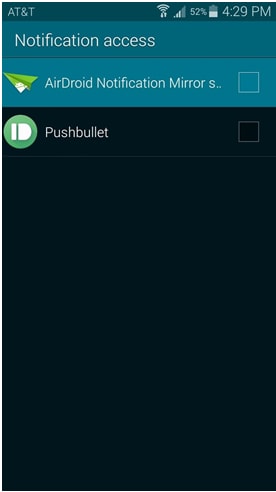
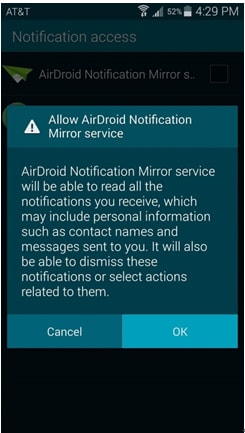

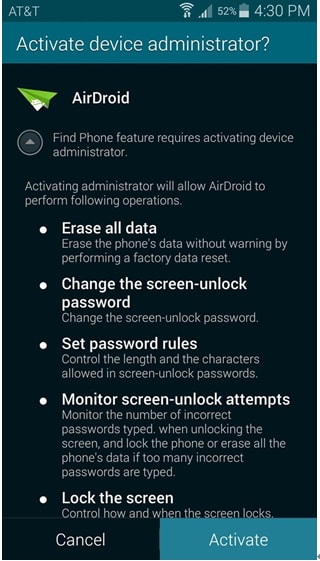
Neueste Artikel

